Diversos fatores podem causar erros no carregamento da página ou aplicativo do Facebook. Podemos citar alguns problemas que podem levar a este tipo erro, mesmo se você estiver usando um celular ou computador. Muitas vezes, o problema pode estar ligado com a conexão de internet, servidor fora do ar, navegador de internet, limpeza de cache ou relacionado com problemas externos.
Por vezes, ouvimos relatos de pessoas reclamando que o Facebook não está funcionando corretamente. Portanto, se você estiver passando por algum tipo de problema relacionado ao carregamento da página da sua rede social, dispomos abaixo uma lista com 10 dicas para você tentar resolver o seu problema.
Antes de começar, recomendamos verificar se existe uma atualização de software pendente para o seu celular. Para isso, vá em Configurações > Atualização de software e clique em “Baixar e instalar”. Depois disso, acesse a página ou abar o aplicativo do Facebook e veja se voltou ao normal.
1. Você está conectado à internet?
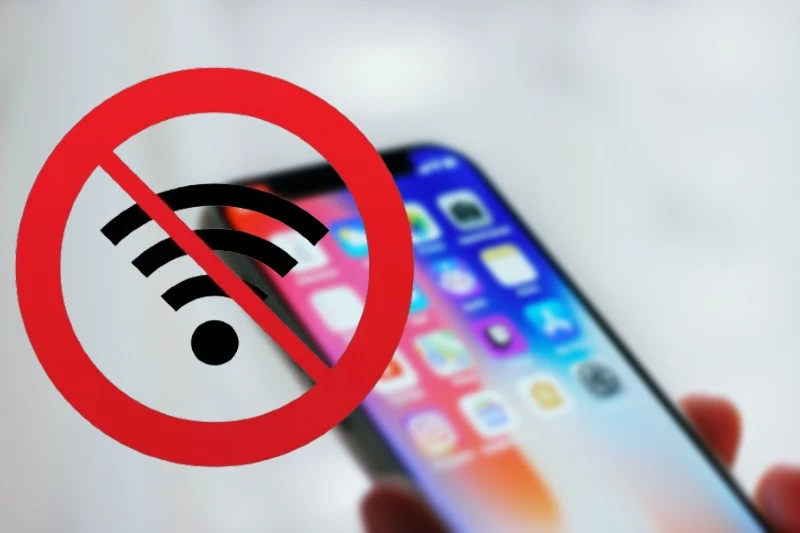
Se você está lendo isso, você tem acesso à Internet. Mesmo assim, não descarte uma conexão de internet ruim ou irregular quando não conseguir acessar o Facebook. Se você estiver em uma zona morta sem fio, não tenha um bom serviço em sua área ou se Roteador Wi-Fi ou cabo Ethernet está com defeito, então a falta de conexão à Internet pode ser a culpada.
Se você determinar que sua conexão com a Internet é realmente a culpada, simplesmente reiniciando o roteador ou fazer com que não haja conexões frouxas pode resolver o problema. Infelizmente, não há muito que você possa fazer sobre viver em uma área com mau serviço, mas pelo menos você saberá que é a causa.
2. Verifique se o Facebook realmente está online

Você pode rapidamente ver se o Facebook está offline acessando através de outro navegador ou por uma janela anônima. Mas também pode haver problemas com os servidores do Facebook ou algum outro tipo de problema interno.
Para isso, você pode usar o Downdetector para verificar se o Facebook está online ou offline. Se o resultado der que ele está inoperante, não há nada que você possa fazer além de esperar que o problema seja resolvido. Espere por um tempo e depois volte a acessar o site do Facebook.
3. Reinicie o seu celular
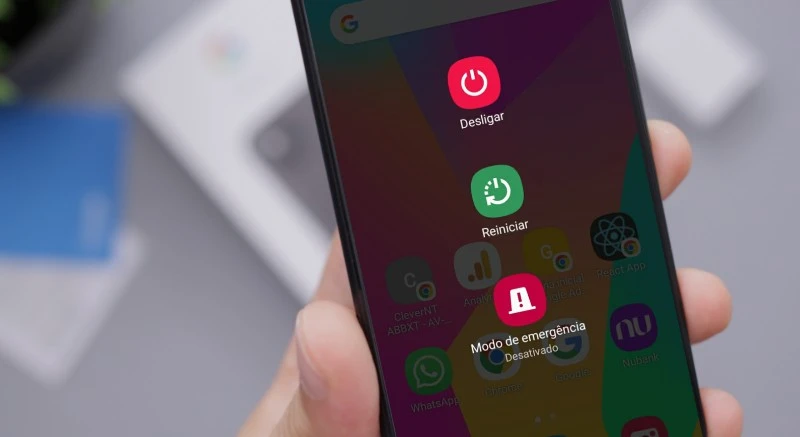
Na maioria das vezes, não tomamos conhecimento de coisas simples. A reinicialização do telefone é confiável para corrigir alguns problemas relacionados ao software há muito tempo. Especialmente se o seu telefone estiver funcionando há alguns dias, recomendamos que você o reinicie primeiro, para ver se ele pode resolver esse problema. Apenas pressione o Potência botão e toque em Reiniciar. Se o seu aplicativo do Facebook ainda não funcionar depois disso, tente outras correções abaixo.
4. Atualize o seu navegador de internet
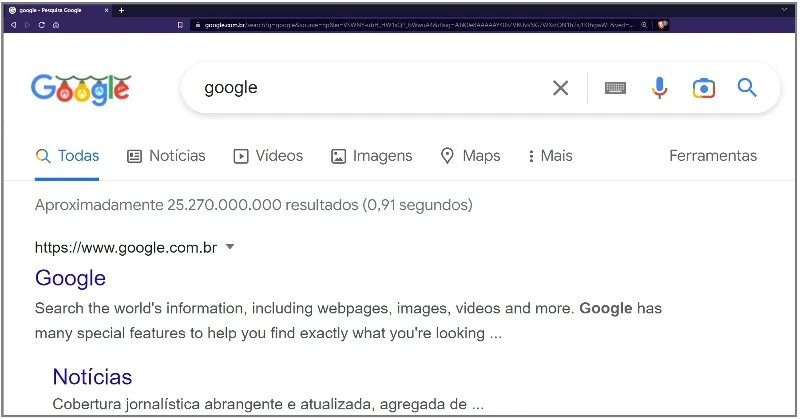
Se você estiver usando o Facebook em um navegador da web, às vezes o problema pode ser tão simples quanto uma falha no navegador, e a solução pode ser tão simples quanto refrescante. Na maioria dos dispositivos, o botão de atualização (pode ser encontrado no canto superior esquerdo da janela.
Como alternativa, você pode pressionar Ctrl + R no Windows ou Command + R no Mac para atualizar a página em que está. Ou, se você estiver usando um smartphone ou tablet, geralmente pode deslizar no site do Facebook para atualizá-lo. Se ainda não estiver funcionando depois de atualizar a página, tente abrir o Facebook em uma nova guia do navegador ou janela.
5. Reinicie o aplicativo do Facebook ou seu dispositivo
Você já tentou desligá-lo e ligá-lo novamente? Essa técnica milenar existe há um tempo porque funciona. Reiniciando o aplicativo do Facebook ou seu navegador pode resolver qualquer falha desonesta no software e reiniciando o dispositivo pode corrigir quaisquer problemas causados por problemas de memória.
O processo para fechar aplicativos varia entre iPhone e Android, mas ambos exigem apenas alguns passos. O processo para reiniciando o seu iPhone ou Android dispositivos móveis também são rápidos e simples, permitindo que você use essa técnica para diagnosticar o problema às pressas.
6. Verifique se há restringimento no uso de dados para o aplicativo do Facebook
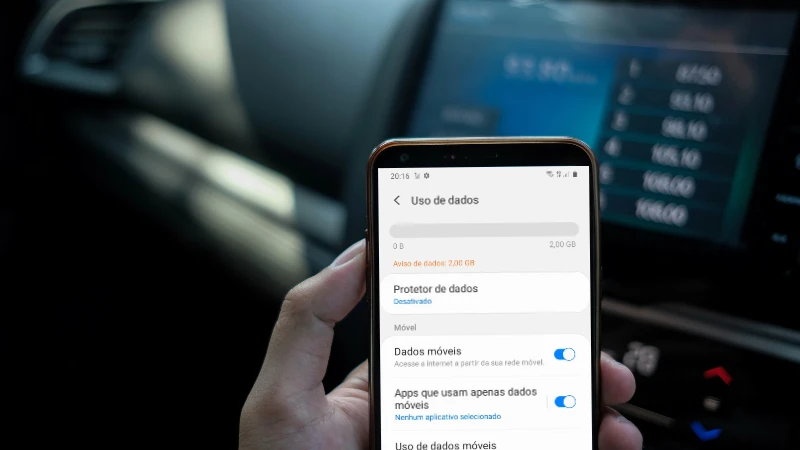
Se o seu aplicativo do Facebook não publicou notificações ou você notou que ele não funciona em segundo plano, isso pode resultar do uso restrito de dados para o aplicativo. Assim como quando o economizador de bateria está ativado, seu aplicativo do Facebook não poderá acessar a Internet assim que você a minimizar com a restrição de dados. Nosso conselho aqui é para as listas de permissões do aplicativo do Facebook por não usar dados de segundo plano. Aqui está como fazer isso.
- No seu dispositivo, vá em “Configurações”.
- Clique em “Aplicativos” ou “Gerenciar aplicativos”.
- Role para baixo e toque em “Facebook” da lista de aplicativos.
- Toque em “Dados móveis” ou “Uso de Dados”.
- Certifique-se que a opção “Permitir uso de dados sem restrição” está desabilitada.
Você também pode ligar uso irrestrito de dados se você deseja que o Facebook acesse a Internet em segundo plano quando o Data Saver estiver ativado.
7. Atualize ou reinstale o aplicativo do Facebook
Se o seu aplicativo do Facebook não estiver funcionando ou carregando corretamente após limpar o cache, sugerimos que você reinstale o aplicativo do Facebook. especialmente se você não instalou o aplicativo do Facebook via Play Store anteriormente, você pode ter problemas para usá-lo. Talvez você esteja executando uma versão incompatível, não otimizada para o seu telefone. Para corrigir isso, vá até a Play Store para reinstalar o aplicativo do Facebook.
8. Libere espaço na memória do celular
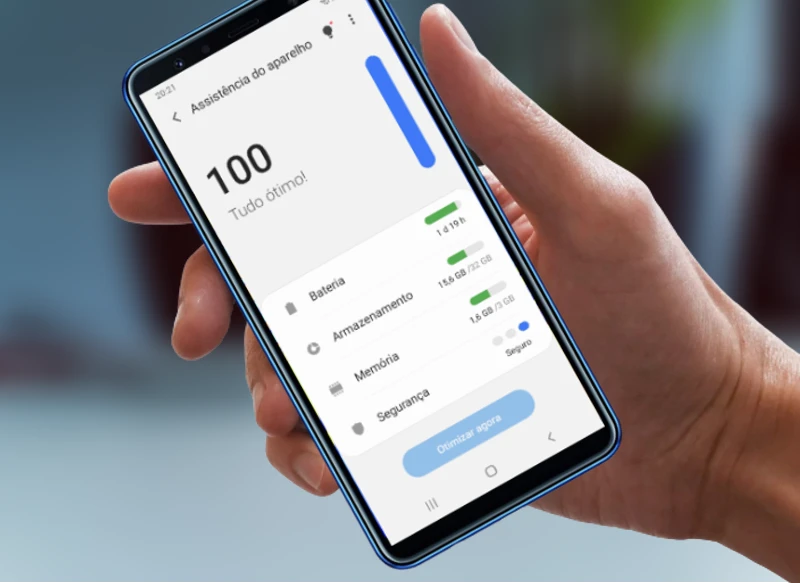
Para que o aplicativo do Facebook funcione sem problemas no seu telefone, você precisa ter espaço de armazenamento suficiente para lidar com seus processos. Se o seu Facebook não estiver carregando, você precisará verificar primeiro o seu espaço de armazenamento nas Configurações. Se o armazenamento do telefone estiver com menos de 100 MB, o aplicativo do Facebook poderá não abrir ou travar ao longo do caminho.
De fato, recomendamos que você tenha até 200 MB de espaço de armazenamento gratuito para que seu dispositivo funcione efetivamente. Pode ser necessário esclarecer seu armazenamento interno movendo alguns aplicativos para o cartão SD, desinstalando aplicativos, vídeos, etc. não utilizados. Apenas limpe seu armazenamento.
9. Redefinir preferências do aplicativo
Especialmente se as notificações do Facebook não estiverem funcionando no seu telefone, tente redefinir as preferências do aplicativo. Esta opção reativará aplicativos desativados, acesso e permissões restritos em segundo plano, restaurará aplicativos padrão e outros. Isso também pode resolver o seu problema no Facebook. Basta seguir as etapas abaixo.
- Abra as “Configurações” no seu dispositivo
- Role até a parte inferior e toque em “Aplicativos”
- Toque nos 3 pontinhos e selecione “Reiniciar preferências do App”.
- Toque em “Zerar” para concluir.
10. Limpe o cache do aplicativo do Facebook
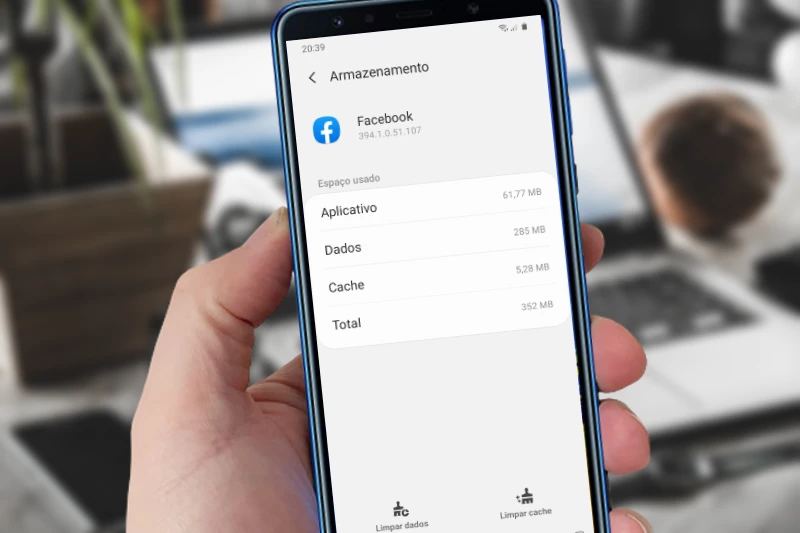
O cache nos navegadores é a cópia local dos dados de um site, usada para aumentar o desempenho da navegação, mas muitas vezes também é o culpado de se comportar mal nas páginas da web. Limpar seu cache é simples e pode corrigir o Facebook se não estiver funcionando. Você pode limpar o cache Chrome, Borda, Firefox, ou qualquer outro navegador da web que você possa estar usando.
- Vá em “Configurações” no seu dispositivo.
- Clique em Aplicativos e notificações
- Toque em “Ver todos os aplicativos” ou “Gerenciar aplicativos”.
- Role para baixo e abra “Facebook” da lista de aplicativos.
- Clique em “Armazenamento e cache”.
- Por fim, toque em “Limpar cache”.
Lembre-se de que, depois de limpar seu cache, seu desempenho sofrerá uma ocorrência temporária e você precisará fazer login novamente nos sites nos quais estava logado anteriormente. Mesmo assim, pode ser necessário fazer as coisas correrem corretamente novamente.
